ഉള്ളടക്ക പട്ടിക
എക്സലിൽ ഒന്നിലധികം മാനദണ്ഡങ്ങളുള്ള COUNTIFS, COUNTIF ഫോർമുലകൾ എന്നിവ എങ്ങനെ ഉപയോഗിക്കാമെന്ന് ട്യൂട്ടോറിയൽ വിശദീകരിക്കുന്നു. വ്യത്യസ്ത ഡാറ്റാ തരങ്ങൾക്കായുള്ള നിരവധി ഉദാഹരണങ്ങൾ നിങ്ങൾ കണ്ടെത്തും - നമ്പറുകൾ, തീയതികൾ, ടെക്സ്റ്റ്, വൈൽഡ്കാർഡ് പ്രതീകങ്ങൾ, ശൂന്യമല്ലാത്ത സെല്ലുകൾ എന്നിവയും അതിലേറെയും.
എല്ലാ എക്സൽ ഫംഗ്ഷനുകളിലും, COUNTIFS ഉം COUNTIF ഉം മിക്കപ്പോഴും മിശ്രണം ചെയ്തവയാണ്. കാരണം അവ വളരെ സാമ്യമുള്ളതാണ്, രണ്ടും നിർദ്ദിഷ്ട മാനദണ്ഡങ്ങളെ അടിസ്ഥാനമാക്കി സെല്ലുകൾ എണ്ണാൻ ഉദ്ദേശിച്ചുള്ളതാണ്.
വ്യത്യാസം, COUNTIF രൂപകൽപ്പന ചെയ്തിരിക്കുന്നത് ഒരു ശ്രേണിയിലെ ഒരൊറ്റ അവസ്ഥയുള്ള സെല്ലുകൾ എണ്ണുന്നതിനാണ്, അതേസമയം COUNTIFS-ന് വ്യത്യസ്ത മാനദണ്ഡങ്ങൾ വിലയിരുത്താൻ കഴിയും ഒരേ അല്ലെങ്കിൽ വ്യത്യസ്ത ശ്രേണികളിൽ. ഈ ട്യൂട്ടോറിയലിന്റെ ലക്ഷ്യം വ്യത്യസ്ത സമീപനങ്ങൾ പ്രകടിപ്പിക്കുകയും ഓരോ പ്രത്യേക ടാസ്ക്കിനും ഏറ്റവും കാര്യക്ഷമമായ ഫോർമുല തിരഞ്ഞെടുക്കാൻ നിങ്ങളെ സഹായിക്കുകയും ചെയ്യുക എന്നതാണ്.
Excel COUNTIFS ഫംഗ്ഷൻ - വാക്യഘടനയും ഉപയോഗവും
എക്സൽ COUNTIFS ഫംഗ്ഷൻ ഒന്നോ അതിലധികമോ വ്യവസ്ഥകളെ അടിസ്ഥാനമാക്കി ഒന്നിലധികം ശ്രേണികളിലുള്ള സെല്ലുകളെ കണക്കാക്കുന്നു. Excel 365, 2021, 2019, 2016, 2013, Excel 2010, Excel 2007 എന്നിവയിൽ ഫംഗ്ഷൻ ലഭ്യമാണ്, അതിനാൽ നിങ്ങൾക്ക് ഏത് Excel പതിപ്പിലും ചുവടെയുള്ള ഉദാഹരണങ്ങൾ ഉപയോഗിക്കാം.
COUNTIFS വാക്യഘടന
COUNTIFS ഫംഗ്ഷന്റെ വാക്യഘടന ഇപ്രകാരമാണ്:
COUNTIFS(criteria_range1, criteria1, [criteria_range2, criteria2]...)- criteria_range1 (ആവശ്യമാണ്) - ആദ്യ ശ്രേണി നിർവചിക്കുന്നു വ്യവസ്ഥ ( മാനദണ്ഡം1 ) ആയിരിക്കുംപ്രയോഗിച്ചു.
- മാനദണ്ഡം1 (ആവശ്യമാണ്) - നമ്പർ , സെൽ റഫറൻസ് , ടെക്സ്റ്റ് സ്ട്രിംഗ്<എന്ന രൂപത്തിൽ വ്യവസ്ഥ സജ്ജമാക്കുന്നു 2>, എക്സ്പ്രഷൻ അല്ലെങ്കിൽ മറ്റൊരു എക്സൽ ഫംഗ്ഷൻ . ഏത് സെല്ലുകളാണ് കണക്കാക്കേണ്ടതെന്ന് മാനദണ്ഡം നിർവചിക്കുന്നു, അവ 10, "<=32", A6, "മധുരങ്ങൾ" എന്നിങ്ങനെ പ്രകടിപ്പിക്കാം.
- [criteria_range2, criteria2]… (ഓപ്ഷണൽ) - ഇവ അധിക ശ്രേണികളും അവയുടെ അനുബന്ധ മാനദണ്ഡങ്ങളുമാണ്. നിങ്ങളുടെ സൂത്രവാക്യങ്ങളിൽ നിങ്ങൾക്ക് 127 ശ്രേണി/മാനദണ്ഡ ജോടികൾ വരെ വ്യക്തമാക്കാൻ കഴിയും.
വാസ്തവത്തിൽ, COUNTIF ഫംഗ്ഷന്റെ വാക്യഘടന നിങ്ങൾ ഹൃദയപൂർവ്വം ഓർമ്മിക്കേണ്ടതില്ല. നിങ്ങൾ ടൈപ്പ് ചെയ്യാൻ തുടങ്ങുമ്പോൾ തന്നെ Microsoft Excel ഫംഗ്ഷന്റെ ആർഗ്യുമെന്റുകൾ പ്രദർശിപ്പിക്കും; നിങ്ങൾ ഇപ്പോൾ നൽകുന്ന വാദം ബോൾഡായി ഹൈലൈറ്റ് ചെയ്തിരിക്കുന്നു.

Excel COUNTIFS - ഓർക്കേണ്ട കാര്യങ്ങൾ!
- നിങ്ങൾക്ക് Excel-ൽ COUNTIFS ഫംഗ്ഷൻ ഉപയോഗിക്കാം ഒരൊറ്റ വ്യവസ്ഥയുള്ള ഒരു ശ്രേണിയിലും അതുപോലെ ഒന്നിലധികം വ്യവസ്ഥകളുള്ള ഒന്നിലധികം ശ്രേണികളിലും സെല്ലുകൾ എണ്ണുക. രണ്ടാമത്തേതാണെങ്കിൽ, നിർദ്ദിഷ്ടമായ എല്ലാ വ്യവസ്ഥകളും പാലിക്കുന്ന സെല്ലുകൾ മാത്രമേ കണക്കാക്കൂ.
- ഓരോ അധിക ശ്രേണിയിലും ആദ്യത്തേത് പോലെ ഒരേ എണ്ണം വരികളും നിരകളും ഉണ്ടായിരിക്കണം. ശ്രേണി ( മാനദണ്ഡം_ശ്രേണി1 ആർഗ്യുമെന്റ്).
- തുടർച്ചയായ , തുടർച്ചയില്ലാത്ത ശ്രേണികൾ അനുവദനീയമാണ്.
- മാനദണ്ഡമാണെങ്കിൽ ഒരു ശൂന്യമായ സെല്ലിലേക്കുള്ള ഒരു റഫറൻസ് , COUNTIFS ഫംഗ്ഷൻ അതിനെ പൂജ്യം മൂല്യമായി കണക്കാക്കുന്നു (0).
- നിങ്ങൾക്ക് വൈൽഡ്കാർഡ് ഉപയോഗിക്കാംപ്രതീകങ്ങൾ മാനദണ്ഡത്തിൽ - നക്ഷത്രചിഹ്നം (*), ചോദ്യചിഹ്നം (?). പൂർണ്ണമായ വിശദാംശങ്ങൾക്ക് ഈ ഉദാഹരണം കാണുക.
എക്സലിൽ ഒന്നിലധികം മാനദണ്ഡങ്ങളോടെ COUNTIFS ഉം COUNTIF ഉം എങ്ങനെ ഉപയോഗിക്കാം
COUNTIFS എന്നിവ എങ്ങനെ ഉപയോഗിക്കാമെന്ന് കാണിക്കുന്ന നിരവധി ഫോർമുല ഉദാഹരണങ്ങൾ നിങ്ങൾക്ക് ചുവടെ കാണാം. ഒന്നിലധികം വ്യവസ്ഥകൾ വിലയിരുത്തുന്നതിന് Excel-ൽ COUNTIF ഫംഗ്ഷനുകൾ.
ഒന്നിലധികം മാനദണ്ഡങ്ങളുള്ള സെല്ലുകൾ എങ്ങനെ കണക്കാക്കാം (ഒപ്പം യുക്തിയും)
ഈ സാഹചര്യം ഏറ്റവും എളുപ്പമുള്ള ഒന്നാണ്, കാരണം Excel-ലെ COUNTIFS ഫംഗ്ഷൻ കണക്കാക്കാൻ മാത്രം രൂപകൽപ്പന ചെയ്തിരിക്കുന്നു. നിർദിഷ്ട വ്യവസ്ഥകളെല്ലാം ശരിയാണോ ആ സെല്ലുകൾ. Excel-ന്റെ AND ഫംഗ്ഷൻ ഈ രീതിയിൽ പ്രവർത്തിക്കുന്നതിനാൽ ഞങ്ങൾ ഇതിനെ AND ലോജിക് എന്ന് വിളിക്കുന്നു.
ഫോർമുല 1. ഒന്നിലധികം മാനദണ്ഡങ്ങളുള്ള COUNTIFS ഫോർമുല
ചുവടെയുള്ള സ്ക്രീൻഷോട്ടിൽ കാണിച്ചിരിക്കുന്നത് പോലെ നിങ്ങൾക്ക് ഒരു ഉൽപ്പന്ന ലിസ്റ്റ് ഉണ്ടെന്ന് കരുതുക. സ്റ്റോക്കിലുള്ള ഇനങ്ങളുടെ ഒരു കണക്ക് നിങ്ങൾക്ക് ലഭിക്കണം (കോള്യം ബിയിലെ മൂല്യം 0-നേക്കാൾ കൂടുതലാണ്) എന്നാൽ ഇതുവരെ വിറ്റഴിഞ്ഞിട്ടില്ല (മൂല്യം C കോളം 0 ന് തുല്യമാണ്).
ടാസ്ക് പൂർത്തിയാക്കാൻ കഴിയും. ഈ ഫോർമുല ഉപയോഗിച്ച്:
=COUNTIFS(B2:B7,">0", C2:C7,"=0")
കൂടാതെ എണ്ണം 2 ആണ് (" ചെറി ", " നാരങ്ങകൾ "):
<0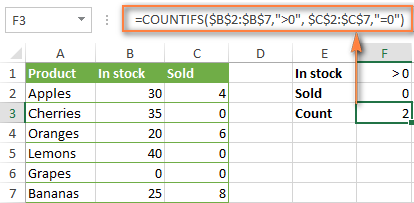
ഫോർമുല 2. രണ്ട് മാനദണ്ഡങ്ങളുള്ള COUNTIFS ഫോർമുല
നിങ്ങൾക്ക് സമാനമായ മാനദണ്ഡങ്ങളോടെ ഇനങ്ങൾ കണക്കാക്കണമെങ്കിൽ, നിങ്ങൾ ഇപ്പോഴും ഓരോ criteria_range / criteria ജോഡി വ്യക്തിഗതമായി നൽകേണ്ടതുണ്ട്.
ഉദാഹരണത്തിന്, കോളം Bയിലും C കോളത്തിലും 0 ഉള്ള ഇനങ്ങൾ എണ്ണുന്നതിനുള്ള ശരിയായ ഫോർമുല ഇതാ:
=COUNTIFS($B$2:$B$7,"=0", $C$2:$C$7,"=0")
ഈ COUNTIFS ഫോർമുല 1 നൽകുന്നു, കാരണം" മുന്തിരി " ന് മാത്രമേ രണ്ട് നിരകളിലും "0" മൂല്യമുള്ളൂ.
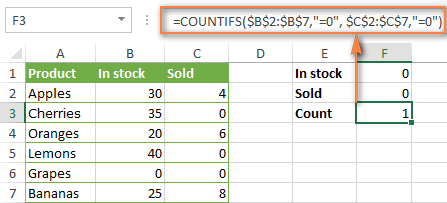
COUNTIFS(B2:) പോലെ ഒരൊറ്റ മാനദണ്ഡ_ശ്രേണി ഉള്ള ഒരു ലളിതമായ ഫോർമുല ഉപയോഗിക്കുന്നു C7,"=0") മറ്റൊരു ഫലം നൽകും - B2:C7 ശ്രേണിയിലെ സെല്ലുകളുടെ ആകെ എണ്ണം പൂജ്യം (ഈ ഉദാഹരണത്തിൽ 4 ആണ്).
ഒന്നിലധികം മാനദണ്ഡങ്ങളുള്ള സെല്ലുകളെ എങ്ങനെ കണക്കാക്കാം ( അല്ലെങ്കിൽ യുക്തി)
മുകളിലുള്ള ഉദാഹരണങ്ങളിൽ നിങ്ങൾ കണ്ടത് പോലെ, COUNTIFS ഫംഗ്ഷൻ ഈ രീതിയിൽ പ്രവർത്തിക്കാൻ രൂപകൽപ്പന ചെയ്തിരിക്കുന്നതിനാൽ, നിർദ്ദിഷ്ട എല്ലാ മാനദണ്ഡങ്ങളും പാലിക്കുന്ന സെല്ലുകൾ എണ്ണുന്നത് എളുപ്പമാണ്.
എന്നാൽ നിങ്ങൾ എന്തുചെയ്യും കുറഞ്ഞത് നിർദ്ദിഷ്ട നിബന്ധനകളിൽ ഒന്ന് ശരി , അതായത് അല്ലെങ്കിൽ യുക്തിയെ അടിസ്ഥാനമാക്കിയുള്ള സെല്ലുകൾ എണ്ണണോ? മൊത്തത്തിൽ, ഇത് ചെയ്യുന്നതിന് രണ്ട് വഴികളുണ്ട് - നിരവധി COUNTIF ഫോർമുലകൾ കൂട്ടിയോ അല്ലെങ്കിൽ ഒരു അറേ കോൺസ്റ്റന്റ് ഉള്ള SUM COUNTIFS ഫോർമുല ഉപയോഗിച്ചോ.
ഫോർമുല 1. രണ്ടോ അതിലധികമോ COUNTIF അല്ലെങ്കിൽ COUNITFS ഫോർമുലകൾ ചേർക്കുക
ചുവടെയുള്ള പട്ടികയിൽ, " റദ്ദാക്കി ", " തീർച്ചപ്പെടുത്താത്ത " സ്റ്റാറ്റസ് ഉള്ള ഓർഡറുകൾ എണ്ണാൻ നിങ്ങൾ ആഗ്രഹിക്കുന്നുവെന്ന് കരുതുക. ഇത് ചെയ്യുന്നതിന്, നിങ്ങൾക്ക് 2 റെഗുലർ കൗണ്ടിഫ് ഫോർമുലകൾ എഴുതുകയും ഫലങ്ങൾ കൂട്ടിച്ചേർക്കുകയും ചെയ്യാം:
=COUNTIF($C$2:$C$11,"Cancelled") + COUNTIF($C$2:$C$11,"Pending")
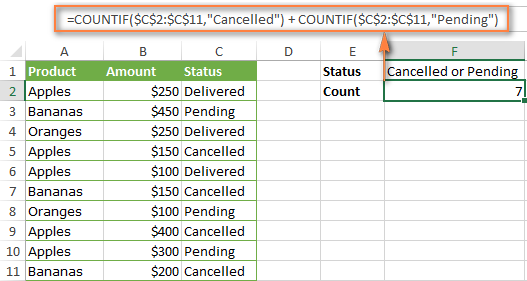
ഓരോ ഫംഗ്ഷനുകളും ഇതിലും കൂടുതൽ മൂല്യനിർണ്ണയം ചെയ്യേണ്ടതുണ്ടെങ്കിൽ ഒരു വ്യവസ്ഥ, COUNTIF-ന് പകരം COUNTIFS ഉപയോഗിക്കുക. ഉദാഹരണത്തിന്, " Apples " എന്നതിനായുള്ള " റദ്ദാക്കി ", " തീർച്ചപ്പെടുത്താത്ത " ഓർഡറുകളുടെ എണ്ണം ലഭിക്കാൻ ഈ ഫോർമുല ഉപയോഗിക്കുക:
=COUNTIFS($A$2:$A$11, "Apples", $C$2:$C$11,"Cancelled") + COUNTIFS($A$2:$A$11, "Apples", $C$2:$C$11,"Pending")
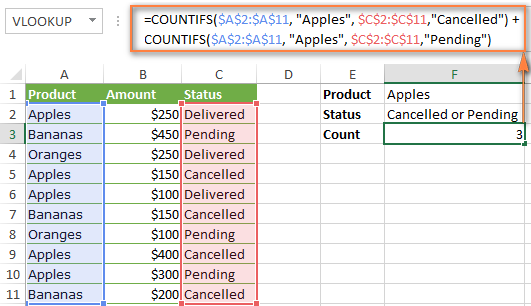
ഫോർമുല 2. ഒരു അറേ കോൺസ്റ്റന്റ് ഉള്ള SUM COUNTIFS
സാഹചര്യങ്ങളിൽനിങ്ങൾ ഒരുപാട് മാനദണ്ഡങ്ങൾ വിലയിരുത്തേണ്ടതുണ്ട്, മുകളിലുള്ള സമീപനം പോകാനുള്ള മികച്ച മാർഗമല്ല, കാരണം നിങ്ങളുടെ ഫോർമുല വലുപ്പത്തിൽ വളരെ വലുതായിരിക്കും. കൂടുതൽ കോംപാക്റ്റ് ഫോർമുലയിൽ സമാന കണക്കുകൂട്ടലുകൾ നടത്താൻ, നിങ്ങളുടെ എല്ലാ മാനദണ്ഡങ്ങളും ഒരു അറേ കോൺസ്റ്റൻറിൽ ലിസ്റ്റ് ചെയ്യുക, കൂടാതെ COUNTIFS ഫംഗ്ഷന്റെ മാനദണ്ഡം ആർഗ്യുമെന്റിലേക്ക് ആ അറേ നൽകുക. മൊത്തം എണ്ണം ലഭിക്കാൻ, SUM ഫംഗ്ഷനിൽ COUNTIFS ഉൾച്ചേർക്കുക, ഇതുപോലെ:
SUM(COUNTIFS( range ,{" criteria1 "," criteria2 "," മാനദണ്ഡം3 ",...}))ഞങ്ങളുടെ സാമ്പിൾ ടേബിളിൽ, " റദ്ദാക്കി " അല്ലെങ്കിൽ " തീർച്ചപ്പെടുത്തിയിട്ടില്ല " അല്ലെങ്കിൽ " ഗതാഗതത്തിൽ ", ഫോർമുല ഇനിപ്പറയുന്ന രീതിയിൽ പോകും:
=SUM(COUNTIFS($C$2:$C$11, {"cancelled", "pending", "in transit"}))
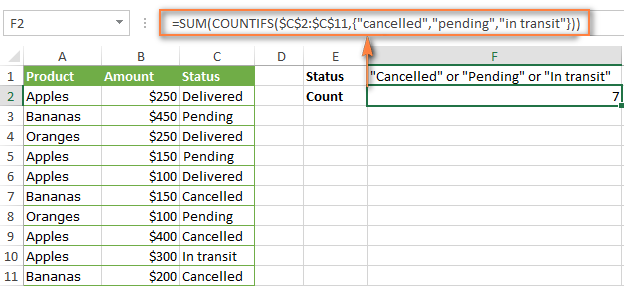
സമാന രീതിയിൽ, നിങ്ങൾക്ക് രണ്ടിനെ അടിസ്ഥാനമാക്കി സെല്ലുകൾ കണക്കാക്കാം അല്ലെങ്കിൽ കൂടുതൽ criteria_range / മാനദണ്ഡം ജോഡികൾ. ഉദാഹരണത്തിന്, " റദ്ദാക്കിയ " അല്ലെങ്കിൽ " തീർച്ചപ്പെടുത്താത്ത " അല്ലെങ്കിൽ " ട്രാൻസിറ്റിൽ " " Apple " ഓർഡറുകളുടെ എണ്ണം ലഭിക്കുന്നതിന് , ഈ ഫോർമുല ഉപയോഗിക്കുക:
=SUM(COUNTIFS($A$2:$A$11,"apples",$C$2:$C$11,{"cancelled","pending","in transit"}))
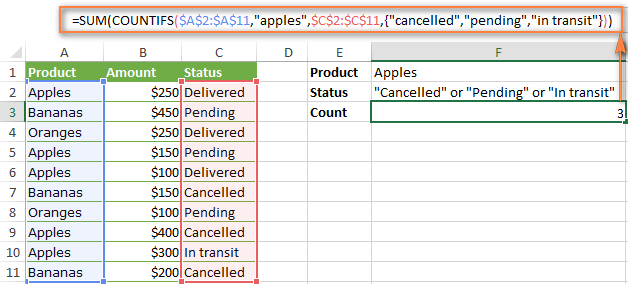
നിങ്ങൾക്ക് ഈ ട്യൂട്ടോറിയലിൽ അല്ലെങ്കിൽ ലോജിക് ഉള്ള സെല്ലുകൾ എണ്ണാൻ കുറച്ച് വഴികൾ കൂടി കണ്ടെത്താം: Excel COUNTIF ഉം COUNTIFS ഉം OR വ്യവസ്ഥകളോടെ.
2 നിർദ്ദിഷ്ട സംഖ്യകൾക്കിടയിലുള്ള സംഖ്യകൾ എങ്ങനെ കണക്കാക്കാം
വലിയ, സംഖ്യകൾക്കായുള്ള COUNTIFS ഫോർമുലകൾ 2 വിഭാഗങ്ങളായി പെടുന്നു - നിരവധി വ്യവസ്ഥകളെ അടിസ്ഥാനമാക്കി (മുകളിൽ പറഞ്ഞിരിക്കുന്ന ഉദാഹരണങ്ങളിൽ വിശദീകരിച്ചിരിക്കുന്നു) കൂടാതെ നിങ്ങൾ വ്യക്തമാക്കിയ രണ്ട് മൂല്യങ്ങൾക്കിടയിലും . രണ്ടാമത്തേത് രണ്ട് തരത്തിൽ നിർവ്വഹിക്കാം - COUNTIFS ഫംഗ്ഷൻ ഉപയോഗിച്ചോ ഒരു COUNTIF എന്നതിൽ നിന്ന് കുറച്ചോമറ്റൊന്ന്.
ഫോർമുല 1. രണ്ട് അക്കങ്ങൾക്കിടയിലുള്ള സെല്ലുകൾ എണ്ണാൻ COUNTIFS
C2 മുതൽ C10 വരെയുള്ള സെല്ലുകളിൽ 5 നും 10 നും ഇടയിലുള്ള എത്ര സംഖ്യകൾ (5 ഉം 10 ഉം ഉൾപ്പെടുന്നില്ല) ഉണ്ടെന്ന് കണ്ടെത്താൻ, ഉപയോഗിക്കുക ഈ ഫോർമുല:
=COUNTIFS(C2:C10,">5", C2:C10,"<10")
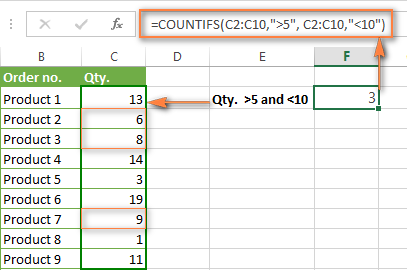
എണ്ണത്തിൽ 5-ഉം 10-ഉം ഉൾപ്പെടുത്താൻ, "കൂടുതൽ അല്ലെങ്കിൽ തുല്യമായത്", "കുറവ് അല്ലെങ്കിൽ തുല്യം" എന്നിവ ഉപയോഗിക്കുക:
=COUNTIFS(B2:B10,">=5" , B2:B10,"<=10")
ഫോർമുല 2. X, Y എന്നിവയ്ക്കിടയിലുള്ള സംഖ്യകൾ എണ്ണുന്നതിനുള്ള COUNTIF ഫോർമുലകൾ
ഒരു കൗണ്ടിഫ് ഫോർമുല കുറച്ചാൽ അതേ ഫലം നേടാനാകും മറ്റൊന്നിൽ നിന്ന്. ആദ്യത്തേത് ലോവർ ബൗണ്ട് മൂല്യത്തേക്കാൾ എത്ര സംഖ്യകൾ കൂടുതലാണെന്ന് കണക്കാക്കുന്നു (ഈ ഉദാഹരണത്തിൽ 5). രണ്ടാമത്തെ ഫോർമുല മുകളിലെ ബൗണ്ട് മൂല്യത്തേക്കാൾ കൂടുതലുള്ള സംഖ്യകളുടെ എണ്ണം നൽകുന്നു (ഈ സാഹചര്യത്തിൽ 10). ആദ്യത്തെയും രണ്ടാമത്തെയും സംഖ്യകൾ തമ്മിലുള്ള വ്യത്യാസം നിങ്ങൾ തിരയുന്ന ഫലമാണ്.
- =COUNTIF(C2:C10,">5")-COUNTIF(C2:C10,"> ;=10") - C2:C10 ശ്രേണിയിൽ 5-ൽ കൂടുതലും 10-ൽ താഴെയും എത്ര സംഖ്യകൾ ഉണ്ടെന്ന് കണക്കാക്കുന്നു. ഈ ഫോർമുല മുകളിലെ സ്ക്രീൻഷോട്ടിൽ കാണിച്ചിരിക്കുന്ന അതേ എണ്ണം നൽകും.
- =COUNTIF(C2:C10, ">=5")-COUNTIF(C2:C10, ">10") - 5-നും 10-നും ഇടയിലുള്ള എത്ര സംഖ്യകൾ C2:C10 എന്ന ശ്രേണിയിൽ 5, 10 എന്നിവയുൾപ്പെടെ എത്രയാണെന്ന് ഫോർമുല കണക്കാക്കുന്നു.
COUNTIFS ഫോർമുലകളിൽ സെൽ റഫറൻസുകൾ എങ്ങനെ ഉപയോഗിക്കാം
">" പോലുള്ള ലോജിക്കൽ ഓപ്പറേറ്റർമാർ ഉപയോഗിക്കുമ്പോൾ,"<", "=" നിങ്ങളുടെ Excel COUNTIFS ഫോർമുലകളിലെ സെൽ റഫറൻസുകൾക്കൊപ്പം, ഒരു ടെക്സ്റ്റ് നിർമ്മിക്കുന്നതിന് ഓപ്പറേറ്ററെ "ഇരട്ട ഉദ്ധരണികളിൽ" ഉൾപ്പെടുത്താനും ഒരു സെൽ റഫറൻസിന് മുമ്പായി
ആംപേഴ്സൻഡ് (&) ചേർക്കാനും ഓർമ്മിക്കുക. string.
ചുവടെയുള്ള ഒരു സാമ്പിൾ ഡാറ്റാസെറ്റിൽ, $200-ൽ കൂടുതൽ തുകയുള്ള " Apple " ഓർഡറുകൾ നമുക്ക് കണക്കാക്കാം. സെല്ലുകളിൽ A2:A11, criteria_range2 B2:B11 എന്നിവയിൽ criteria_range1 ഉപയോഗിച്ച്, നിങ്ങൾക്ക് ഈ ഫോർമുല ഉപയോഗിക്കാം:
=COUNTIFS($A$2:$A$11, "Apples", $B$2:$B$11, ">200")
അല്ലെങ്കിൽ, നിങ്ങൾക്ക് ഇൻപുട്ട് ചെയ്യാം ചില സെല്ലുകളിലെ നിങ്ങളുടെ മാനദണ്ഡ മൂല്യങ്ങൾ, F1 ഉം F2 ഉം പറയുക, നിങ്ങളുടെ ഫോർമുലയിൽ ആ സെല്ലുകളെ പരാമർശിക്കുക:
=COUNTIFS($A$2:$A$11, $F$1, $B$2:$B$11, ">"&$F$2)
=COUNTIFS($A$2:$A$11, $F$1, $B$2:$B$11, ">"&$F$2)
മാനദണ്ഡം<2-ലെ രണ്ട് സമ്പൂർണ്ണ സെൽ റഫറൻസുകളുടെ ഉപയോഗം ശ്രദ്ധിക്കുക> കൂടാതെ മാനദണ്ഡം_ശ്രേണി ആർഗ്യുമെന്റുകൾ, മറ്റ് സെല്ലുകളിലേക്ക് പകർത്തുമ്പോൾ ഫോർമുല തകർക്കുന്നത് തടയുന്നു.
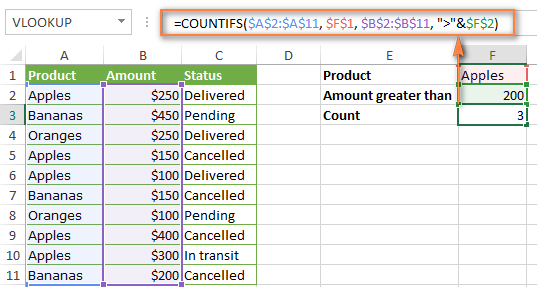
COUNTIF, COUNTIFS ഫോർമുലകളിൽ ഒരു ആംപേഴ്സൻഡ് ഉപയോഗിക്കുന്നതിനെക്കുറിച്ചുള്ള കൂടുതൽ വിവരങ്ങൾക്ക് , ദയവായി Excel COUNTIF - പതിവായി ചോദിക്കുന്ന ചോദ്യങ്ങൾ കാണുക.
വൈൽഡ്കാർഡ് പ്രതീകങ്ങളുള്ള COUNTIFS എങ്ങനെ ഉപയോഗിക്കാം
Excel COUNTIFS ഫോർമുലകളിൽ, നിങ്ങൾക്ക് ഇനിപ്പറയുന്ന വൈൽഡ്കാർഡ് പ്രതീകങ്ങൾ ഉപയോഗിക്കാം:
- ചോദ്യചിഹ്നം (?) - ഏതെങ്കിലും ഒരു പ്രതീകവുമായി പൊരുത്തപ്പെടുന്നു, ചില പ്രതീകങ്ങളിൽ ആരംഭിക്കുന്ന കൂടാതെ/അല്ലെങ്കിൽ അവസാനിക്കുന്ന സെല്ലുകളെ എണ്ണാൻ ഇത് ഉപയോഗിക്കുക.
- ആസ്റ്ററിസ്ക് (*) - പൊരുത്തപ്പെടുത്തലുകൾ പ്രതീകങ്ങളുടെ ഏതെങ്കിലും ശ്രേണി, ഒരു നിർദ്ദിഷ്ട വാക്ക് അല്ലെങ്കിൽ ഒരു പ്രതീകം(കൾ) അടങ്ങിയ സെല്ലുകൾ എണ്ണാൻ നിങ്ങൾ ഇത് ഉപയോഗിക്കുന്നു സെല്ലിന്റെ ഉള്ളടക്കം.
നുറുങ്ങ്. നിങ്ങൾക്ക് ഒരു യഥാർത്ഥ ചോദ്യം ഉള്ള സെല്ലുകൾ എണ്ണണമെങ്കിൽഅടയാളം അല്ലെങ്കിൽ നക്ഷത്രചിഹ്നം, ഒരു നക്ഷത്രചിഹ്നത്തിനോ ചോദ്യചിഹ്നത്തിനോ മുമ്പായി ഒരു ടിൽഡ് (~) ടൈപ്പ് ചെയ്യുക.
എക്സൽ ലെ യഥാർത്ഥ ജീവിത COUNTIFS ഫോർമുലകളിൽ നിങ്ങൾക്ക് എങ്ങനെ ഒരു വൈൽഡ്കാർഡ് ചാർ ഉപയോഗിക്കാമെന്ന് ഇപ്പോൾ നോക്കാം. എ കോളത്തിൽ നിങ്ങൾക്ക് പ്രോജക്റ്റുകളുടെ ഒരു ലിസ്റ്റ് ഉണ്ടെന്ന് കരുതുക. ആർക്കെങ്കിലും ഇതിനകം എത്ര പ്രോജക്റ്റുകൾ അസൈൻ ചെയ്തിട്ടുണ്ട്, അതായത് ബി കോളത്തിൽ എന്തെങ്കിലും പേരുണ്ടെന്ന് അറിയാൻ നിങ്ങൾ ആഗ്രഹിക്കുന്നു. കൂടാതെ ഒന്നിലധികം മാനദണ്ഡങ്ങളോടെ COUNTIFS ഫംഗ്ഷൻ എങ്ങനെ ഉപയോഗിക്കാമെന്ന് ഞങ്ങൾ പഠിക്കുന്നതിനാൽ, നമുക്ക് ചേർക്കാം രണ്ടാമത്തെ വ്യവസ്ഥ - D കോളത്തിലെ അവസാന തീയതി യും സജ്ജീകരിക്കണം.
ഒരു ട്രീറ്റ് പ്രവർത്തിക്കുന്ന ഫോർമുല ഇതാ:
=COUNTIFS(B2: B10,"*",D2:D10,""&""))
ദയവായി ശ്രദ്ധിക്കുക, രണ്ടാമത്തെ മാനദണ്ഡത്തിൽ നിങ്ങൾക്ക് ഒരു വൈൽഡ്കാർഡ് പ്രതീകം ഉപയോഗിക്കാൻ കഴിയില്ല, കാരണം നിങ്ങൾക്ക് കോളത്തിൽ ടെക്സ്റ്റ് മൂല്യങ്ങളേക്കാൾ തീയതികളുണ്ട് D. അതുകൊണ്ടാണ്, നിങ്ങൾ ശൂന്യമല്ലാത്ത സെല്ലുകൾ കണ്ടെത്തുന്ന മാനദണ്ഡം ഉപയോഗിക്കുന്നത്: ""&""
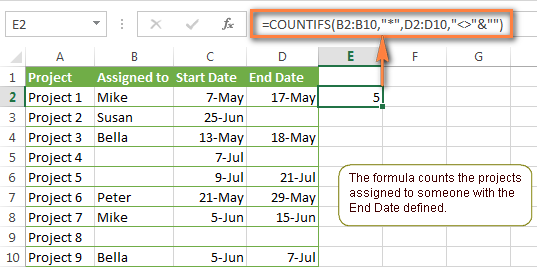
COUNTIFS ഉം COUNTIF ഉം തീയതികൾക്കായുള്ള ഒന്നിലധികം മാനദണ്ഡങ്ങൾ
തീയതികൾക്കായി നിങ്ങൾ ഉപയോഗിക്കുന്ന COUNTIFS, COUNTIF ഫോർമുലകൾ മുകളിൽ പറഞ്ഞിരിക്കുന്ന സംഖ്യകളോട് വളരെ സാമ്യമുള്ളതാണ്.
ഉദാഹരണം 1. ഒരു നിർദ്ദിഷ്ട തീയതി ശ്രേണിയിൽ തീയതികൾ എണ്ണുക
ഒരു നിശ്ചിത തീയതി പരിധിയിൽ വരുന്ന തീയതികൾ, നിങ്ങൾക്ക് രണ്ട് മാനദണ്ഡങ്ങൾ ഉള്ള ഒരു COUNTIFS ഫോർമുല അല്ലെങ്കിൽ ഒരു കോമ്പിനേഷൻ ഉപയോഗിക്കാം രണ്ട് COUNTIF ഫംഗ്ഷനുകൾ =COUNTIFS(C2:C9, ">=6/1/2014", C2:C9, "<=6/7/2014")
=COUNTIF(C2:C9, ">=6/1/2014") - COUNTIF(C2:C9, ">6/7/2014")
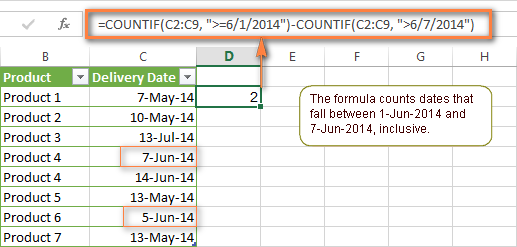
ഉദാഹരണം 2. തീയതികൾ എണ്ണുകഒന്നിലധികം വ്യവസ്ഥകൾ
അതേ രീതിയിൽ, രണ്ടോ അതിലധികമോ നിബന്ധനകൾ പാലിക്കുന്ന വ്യത്യസ്ത നിരകളിലെ തീയതികളുടെ എണ്ണം കണക്കാക്കാൻ നിങ്ങൾക്ക് ഒരു COUNTIFS ഫോർമുല ഉപയോഗിക്കാം. ഉദാഹരണത്തിന്, മെയ് 20-ന് ശേഷം എത്ര ഉൽപ്പന്നങ്ങൾ വാങ്ങുകയും ജൂൺ 1-ന് ഡെലിവർ ചെയ്യുകയും ചെയ്തുവെന്ന് ചുവടെയുള്ള ഫോർമുല കണ്ടെത്തും:
=COUNTIFS(C2:C9, ">5/1/2014", D2:D9, ">6/7/2014")
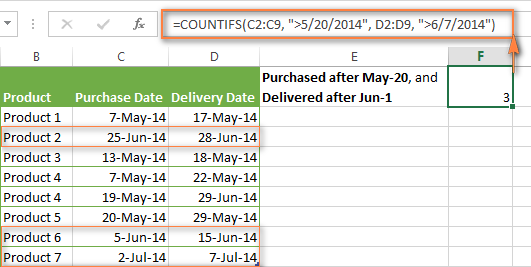
ഉദാഹരണം 3. എണ്ണം നിലവിലെ തീയതിയെ അടിസ്ഥാനമാക്കിയുള്ള ഒന്നിലധികം വ്യവസ്ഥകളുള്ള തീയതികൾ
നിലവിലെ തീയതിയെ അടിസ്ഥാനമാക്കി തീയതികൾ കണക്കാക്കാൻ നിങ്ങൾക്ക് COUNTIF-നൊപ്പം Excel-ന്റെ TODAY() ഫംഗ്ഷൻ ഉപയോഗിക്കാം.
ഉദാഹരണത്തിന്, ഇനിപ്പറയുന്ന COUNTIF ഫോർമുല രണ്ട് ശ്രേണികളും രണ്ട് മാനദണ്ഡങ്ങളും എത്ര ഉൽപ്പന്നങ്ങൾ ഇതിനകം വാങ്ങിയിട്ടുണ്ടെങ്കിലും ഇതുവരെ വിതരണം ചെയ്തിട്ടില്ലെന്ന് നിങ്ങളെ അറിയിക്കും.
=COUNTIFS(C2:C9, ""&TODAY())
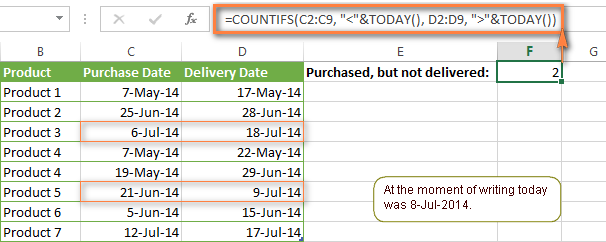
ഈ ഫോർമുല സാധ്യമായ നിരവധി വ്യതിയാനങ്ങൾ അനുവദിക്കുന്നു. ഉദാഹരണത്തിന്, ഒരാഴ്ചയ്ക്ക് മുമ്പ് എത്ര ഉൽപ്പന്നങ്ങൾ വാങ്ങി, ഇതുവരെ ഡെലിവർ ചെയ്തിട്ടില്ലെന്ന് കണക്കാക്കാൻ നിങ്ങൾക്ക് ഇത് ട്വീക്ക് ചെയ്യാം:
=COUNTIFS(C2:C9, ""&TODAY())
Excel-ൽ ഒന്നിലധികം മാനദണ്ഡങ്ങളുള്ള സെല്ലുകൾ നിങ്ങൾ കണക്കാക്കുന്നത് ഇങ്ങനെയാണ്. ഈ ഉദാഹരണങ്ങൾ നിങ്ങൾക്ക് സഹായകരമാകുമെന്ന് ഞാൻ പ്രതീക്ഷിക്കുന്നു. എന്തായാലും, വായിച്ചതിന് നന്ദി, അടുത്ത ആഴ്ച നിങ്ങളെ ഞങ്ങളുടെ ബ്ലോഗിൽ കാണുമെന്ന് പ്രതീക്ഷിക്കുന്നു!

